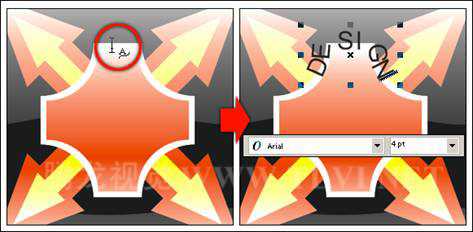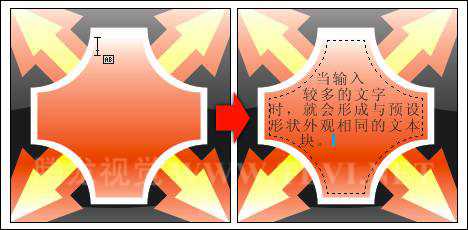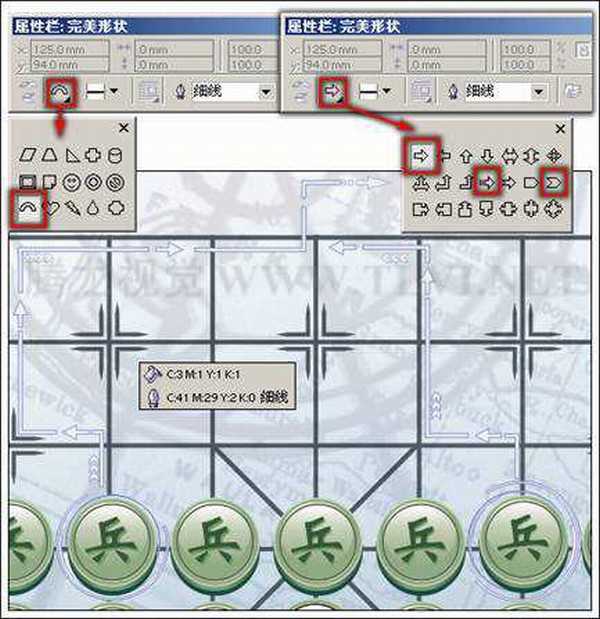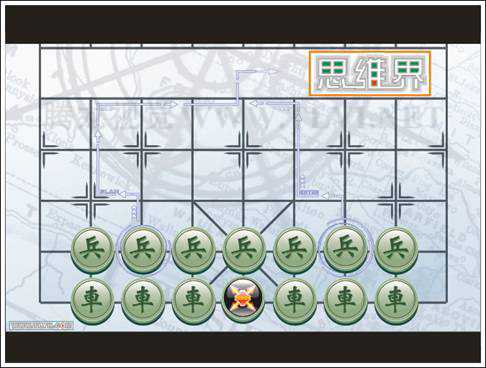(1)选择工具箱中的“文本”工具,将光标移至添加渐变效果的预设形状上,这时会出现两种显示状态。指针在轮廓线以上,显示为 。然后单击鼠标,确定文字插入点。此时输入的文字将沿预设形状路径排列,如图2-74所示。
。然后单击鼠标,确定文字插入点。此时输入的文字将沿预设形状路径排列,如图2-74所示。
图2-74 创建文本捆绑路径效果
(2)按下<Ctrl+Z>键,恢复到输入文字之前的状态。继续使用“文本”工具,将光标指针放置在预设形状的轮廓线下面,指针将显示为 。单击鼠标,确定文字插入点。在预设形状内部出现一个文本框,输入的文字将沿预设形状内部的文本框自动断行。如图2-75所示。
。单击鼠标,确定文字插入点。在预设形状内部出现一个文本框,输入的文字将沿预设形状内部的文本框自动断行。如图2-75所示。
图2-75 创建自由形状文本块
提示:在该步骤中绘制预设形状时,应绘制的大一些,以方便创建自由形状文本。当输入较多的文字时,就会形成与预设形状外观相同的文本块。
(3)若读者将鼠标指针放置于预设形状的内部,单击确定输入的文本将是独立的文本,不与预设形状产生任何关系。接着参照图2-76所示使用“文本”工具在形状图形的上方输入文本,并对其调整,完成一个棋子的制作。然后将组成该棋子的所有图形群组。
图2-76 制作完成的棋子图形
(4)参照前面制作棋子图形的方法,在棋盘上制作出其他棋子图形,如图2-77所示。
(5)读者也可以通过执行“文件”→“导入”命令,导入本书附带光盘\Chapter-02\“棋子.cdr”文件。接着按下键盘上的<Ctrl+U>键,将图形取消群组。然后调整图形的位置并复制图形,制作出其他棋子图形。
图2-77 制作其他棋子图形
(6)结合使用工具箱中的 “基本形状”工具和
“基本形状”工具和 “箭头形状”工具,参照图2-78所示,制作出其他细节图形,并调整图形的顺序至棋子图形的下面。
“箭头形状”工具,参照图2-78所示,制作出其他细节图形,并调整图形的顺序至棋子图形的下面。
图2-78 制作其他细节图形
(7)最后在页面中添加相关的文字信息和装饰图形,完成实例的制作,如图2-79所示。如果读者在制作过程中遇到什么问题,可打开本书附带光盘\Chapter-02\“预设形状.cdr”文件进行查看。
图2-79 完成效果
形状内,添加文字
P70系列延期,华为新旗舰将在下月发布
3月20日消息,近期博主@数码闲聊站 透露,原定三月份发布的华为新旗舰P70系列延期发布,预计4月份上市。
而博主@定焦数码 爆料,华为的P70系列在定位上已经超过了Mate60,成为了重要的旗舰系列之一。它肩负着重返影像领域顶尖的使命。那么这次P70会带来哪些令人惊艳的创新呢?
根据目前爆料的消息来看,华为P70系列将推出三个版本,其中P70和P70 Pro采用了三角形的摄像头模组设计,而P70 Art则采用了与上一代P60 Art相似的不规则形状设计。这样的外观是否好看见仁见智,但辨识度绝对拉满。
更新动态
- 凤飞飞《我们的主题曲》飞跃制作[正版原抓WAV+CUE]
- 刘嘉亮《亮情歌2》[WAV+CUE][1G]
- 红馆40·谭咏麟《歌者恋歌浓情30年演唱会》3CD[低速原抓WAV+CUE][1.8G]
- 刘纬武《睡眠宝宝竖琴童谣 吉卜力工作室 白噪音安抚》[320K/MP3][193.25MB]
- 【轻音乐】曼托凡尼乐团《精选辑》2CD.1998[FLAC+CUE整轨]
- 邝美云《心中有爱》1989年香港DMIJP版1MTO东芝首版[WAV+CUE]
- 群星《情叹-发烧女声DSD》天籁女声发烧碟[WAV+CUE]
- 刘纬武《睡眠宝宝竖琴童谣 吉卜力工作室 白噪音安抚》[FLAC/分轨][748.03MB]
- 理想混蛋《Origin Sessions》[320K/MP3][37.47MB]
- 公馆青少年《我其实一点都不酷》[320K/MP3][78.78MB]
- 群星《情叹-发烧男声DSD》最值得珍藏的完美男声[WAV+CUE]
- 群星《国韵飘香·贵妃醉酒HQCD黑胶王》2CD[WAV]
- 卫兰《DAUGHTER》【低速原抓WAV+CUE】
- 公馆青少年《我其实一点都不酷》[FLAC/分轨][398.22MB]
- ZWEI《迟暮的花 (Explicit)》[320K/MP3][57.16MB]